Εάν έχετε προσθέσει σελιδοδείκτες σε ένα έγγραφο και σας προκαλούν προβλήματα, το πρώτο βήμα αντιμετώπισης προβλημάτων είναι να βεβαιωθείτε ότι μπορείτε να τους δείτε. Από προεπιλογή, Word δεν τα εμφανίζει.
Για να εμφανίσετε τους σελιδοδείκτες στο έγγραφό σας, ακολουθήστε τα παρακάτω βήματα.
-
Κάντε κλικ στα στοιχεία Αρχείο > Επιλογές > Για προχωρημένους.
-
Στην περιοχή Εμφάνιση περιεχομένου εγγράφου , επιλέξτε Εμφάνιση σελιδοδεικτών και κάντε κλικ στο κουμπί OK.
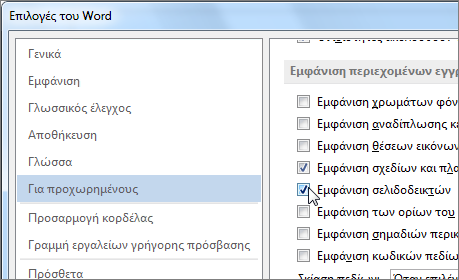
Σημειώσεις:
-
Εάν προσθέσετε ένα σελιδοδείκτη σε ένα μπλοκ κειμένου ή σε μια εικόνα (ή σε οποιοδήποτε άλλο στοιχείο), ο σελιδοδείκτης εμφανίζεται σε αγκύλες:

-
Εάν δεν επιλέξατε τίποτα όταν προσθέσατε το σελιδοδείκτη (που σημαίνει ότι μόλις τοποθετήσατε το δρομέα σε μια περιοχή), ο σελιδοδείκτης εμφανίζεται ως δείκτης I:

-
Δείτε επίσης σε αυτό το άρθρο
Εμφανίζεται ένα μήνυμα σφάλματος αντί για κείμενο
Word εμφανίζει το μήνυμα "Σφάλμα! Δεν έχει οριστεί σελιδοδείκτης". ή "Σφάλμα! Η προέλευση αναφοράς δεν βρέθηκε". όταν ενημερώνετε ένα πεδίο που έχει κατεστραμμένη σύνδεση προς ένα σελιδοδείκτη. Μπορείτε να επαναφέρετε το αρχικό κείμενο, πατώντας το συνδυασμό πλήκτρων Ctrl+Z αμέσως μετά τη λήψη του μηνύματος σφάλματος. Μπορείτε να πατήσετε το συνδυασμό πλήκτρων Ctrl+Shift+F9 για να μετατρέψετε το κείμενο του πεδίου σε κανονικό κείμενο.
Για να διερευνήσετε την κατεστραμμένη σύνδεση, δοκιμάστε τα εξής:
-
Βεβαιωθείτε ότι ο σελιδοδείκτης εξακολουθεί να υπάρχει Άτομα μερικές φορές να διαγράφετε κατά λάθος σελιδοδείκτες όταν διαγράφουν άλλο κείμενο. Για να το ελέγξετε, βεβαιωθείτε ότι μπορείτε να δείτε τους σελιδοδείκτες στο έγγραφό σας.
-
Βεβαιωθείτε ότι τα ονόματα πεδίων είναι σωστά γραμμένα Πολλά στοιχεία που χρησιμοποιούν σελιδοδείκτες — για παράδειγμα, παραπομπές και ευρετήρια — εισάγονται ως πεδία. Εάν το όνομα πεδίου δεν έχει πληκτρολογηθεί σωστά, ενδέχεται να λάβετε ένα μήνυμα σφάλματος. Για να μάθετε περισσότερα σχετικά με τους κώδικες πεδίων, διαβάστε το θέμα Κωδικοί πεδίων στο Word.
Ένα στοιχείο που αναφέρεται σε σελιδοδείκτη δεν έχει ενημερωθεί σωστά
Word εισάγει τις παραπομπές ως πεδία. Εάν μια παραπομπή δεν απεικονίζει τις αλλαγές που κάνετε στο σελιδοδείκτη στον οποίο αναφέρεται, ενημερώστε το πεδίο. Κάντε δεξί κλικ στον κώδικα πεδίου και, στη συνέχεια, κάντε κλικ στην εντολή Ενημέρωση πεδίου από το μενού συντόμευσης.
Ο σελιδοδείκτης λείπει από μια καταχώρηση Αυτόματου κειμένου
Όταν δημιουργείτε μια καταχώρηση Αυτόματου κειμένου που περιέχει ένα σελιδοδείκτη, βεβαιωθείτε ότι έχετε επιλέξει όλο το κείμενο που περιέχεται στο σελιδοδείκτη, συμπεριλαμβανομένων των αγκυλών ανοίγματος και κλεισίματος σελιδοδείκτη.
Εάν αποθηκεύσετε κείμενο που περιέχει ένα σελιδοδείκτη ως καταχώρηση Αυτόματου κειμένου, Word αποθηκεύει το σελιδοδείκτη με την καταχώρηση. Εάν εισαγάγετε την καταχώρηση Αυτόματου κειμένου περισσότερες από μία φορές σε ένα έγγραφο, Word καταργεί το σελιδοδείκτη από την προηγούμενη καταχώρηση και τον επισυνάπτει στην πιο πρόσφατη καταχώρηση.
Για να μάθετε περισσότερα σχετικά με το Αυτόματο Κείμενο, διαβάστε το θέμα Αυτόματη εισαγωγή κειμένου.
Μη αναμενόμενα αποτελέσματα κατά την επεξεργασία ενός σελιδοδείκτη
Μπορείτε να κάνετε αποκοπή, αντιγραφή και επικόλληση στοιχείων που έχουν επισημανθεί με σελιδοδείκτη. Μπορείτε επίσης να προσθέσετε και να διαγράψετε κείμενο από επισημασμένα στοιχεία. Ακολουθούν αλλαγές που μπορείτε να κάνετε σε σελιδοδείκτες και τα αποτελέσματα που μπορείτε να αναμένετε.
Αντιγραφή σελιδοδεικτών
-
Εάν αντιγράψετε ολόκληρο ή μέρος ενός μπλοκ κειμένου ή μιας εικόνας με σελιδοδείκτη σε άλλη θέση στο ίδιο έγγραφο , ο σελιδοδείκτης παραμένει μαζί με το αρχικό στοιχείο και το αντίγραφο δεν έχει επισημανθεί.
-
Εάν αντιγράψετε ένα ολόκληρο επισημασμένο στοιχείο σε άλλο έγγραφο και τα δύο έγγραφα περιέχουν πανομοιότυπα στοιχεία με πανομοιότυπους σελιδοδείκτες.
Αποκοπή και διαγραφή σελιδοδεικτών
-
Εάν αποκόψετε ένα ολόκληρο στοιχείο με σήμανση και, στη συνέχεια, το επικολλήσετε στο ίδιο έγγραφο, το στοιχείο και ο σελιδοδείκτης μετακινούνται στη νέα θέση.
-
Εάν διαγράψετε ένα τμήμα ενός επισημασμένου στοιχείου , ο σελιδοδείκτης παραμένει μαζί με το υπόλοιπο κείμενο.
Προσθήκη σε σελιδοδείκτες
-
Εάν προσθέσετε κείμενο μεταξύ δύο χαρακτήρων που περικλείονται σε σελιδοδείκτη , το πρόσθετο κείμενο περιλαμβάνεται στο σελιδοδείκτη.
-
Εάν κάνετε κλικ αμέσως μετά την αριστερή αγκύλη ενός σελιδοδείκτη και, στη συνέχεια, προσθέσετε κείμενο ή γραφικά στο στοιχείο , η προσθήκη περιλαμβάνεται στο σελιδοδείκτη.
-
Εάν κάνετε κλικ απευθείας μετά την αγκύλη τέλους ενός σελιδοδείκτη και, στη συνέχεια, προσθέσετε στο στοιχείο την προσθήκη δεν περιλαμβάνεται στο σελιδοδείκτη.










